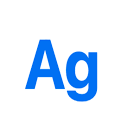您想在 wordpress 中的帖子或页面上添加水平线吗?
水平线分隔线是将长帖子分成较小部分、突出显示特别公告或促销以及清楚分隔页面不同部分的好方法。
在本文中,我们将向您展示如何在 WordPress 中轻松添加水平线分隔线。
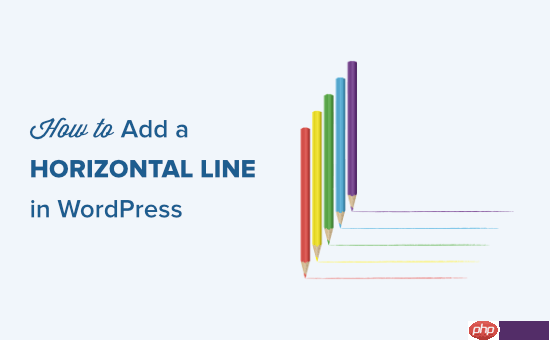
由于这是关于如何在 WordPress 中添加水平线分隔线的综合指南,因此您可能会发现使用我们的目录来查找您想要使用的方法很有帮助。
- 在 WordPress 块编辑器中添加水平线
- 在 WordPress 经典编辑器中添加水平线
- 您可以在帖子和页面中使用的其他分隔符
- 使用 WPForms 在 WordPress 表单中添加分页符
在 WordPress 块编辑器中添加水平线
要使用WordPress 块编辑器添加水平线,请单击 (+) 图标在您想要该线的位置添加新块。
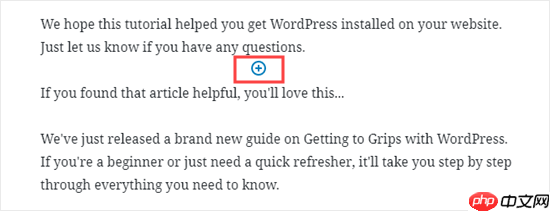
接下来,从布局元素部分选择分隔符块。
或者您也可以使用搜索栏进行搜索。
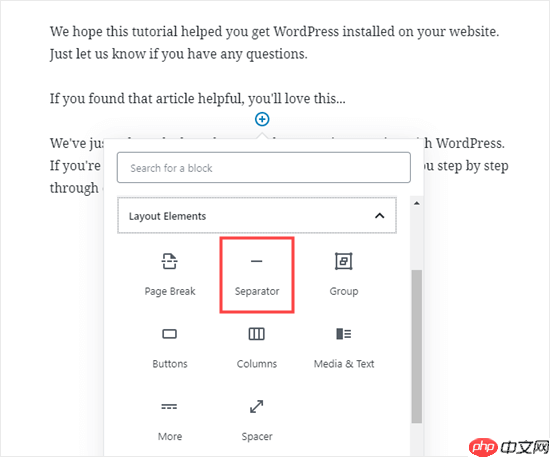
添加后,您将在内容区域中看到水平线分隔线。
在 WordPress 块编辑器中设置水平线样式
默认情况下,水平分隔线是一条横跨帖子或页面中心的浅灰色线。
您可以通过单击该行来选择其块来更改其外观。然后,“块”编辑面板将在屏幕右侧打开。
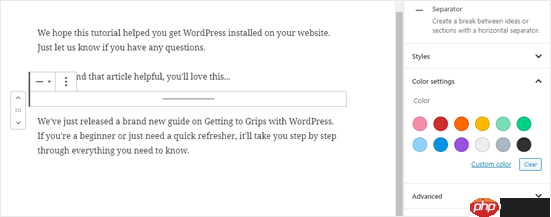
要更改线条的样式,只需单击样式旁边的小箭头即可。然后,您会看到不同的选项。
如果需要,您可以将水平线更改为其中之一:
- 覆盖帖子内容整个宽度的宽线。
- 显示在帖子中心的三个点。

注意:在某些WordPress 主题中,宽线和默认线都会覆盖帖子的整个宽度。
您还可以在“颜色”设置下更改水平线的颜色。只需单击显示的选项之一,或使用“自定义颜色”链接即可选择任何颜色。
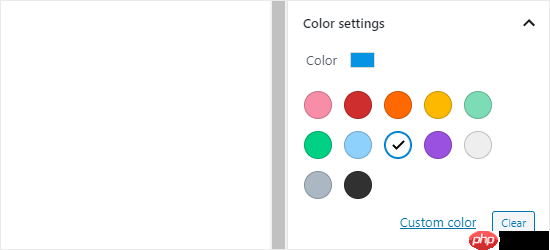
如果您想恢复为默认的灰色,只需单击颜色选项下的“清除”按钮即可。
在这里,我们的水平线是蓝色的,并使用“宽”样式。

在 WordPress 经典编辑器中添加水平线
如果您仍在使用经典编辑器,那么您可以添加基本的水平线。为此,只需编辑现有的帖子或页面或创建新的帖子或页面即可。
如果您在帖子编辑器上方的工具栏中只看到一行按钮,请单击右侧的工具栏切换图标:
这将打开第二行按钮,其中包括水平线选项。
现在,继续在您想要水平线所在的段落之间放置一个换行符。然后您可以单击水平线按钮。这是第二行左数第二个:
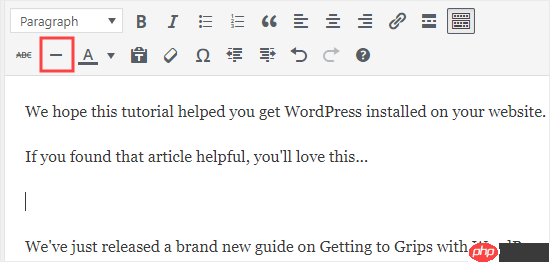
你的水平线将是浅灰色的。
它将覆盖帖子的整个宽度,如下所示:
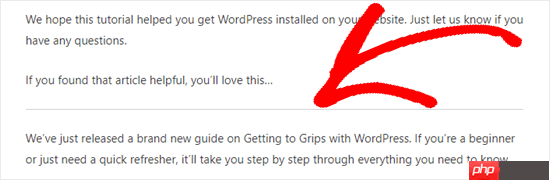
使用 HTML 手动添加水平线分隔线
在极少数情况下,您可能需要在 WordPress 内容中手动添加水平线分隔线。
如果是这样,您只需在内容中使用 hr HTML 标记即可做到这一点:
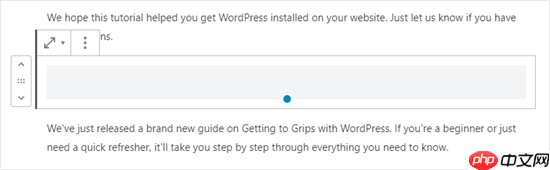
您可以自定义垫片的高度。
以下是间隔符在您网站上的显示方式:
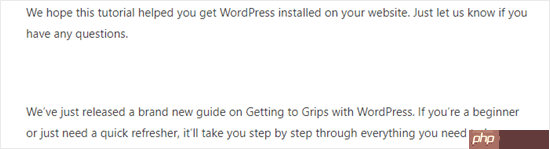
更多区块
如果您的主题在您的博客主页上显示完整的帖子(而不是摘录),那么添加“更多”链接将会中断您的帖子。
访客可以点击阅读更多内容。
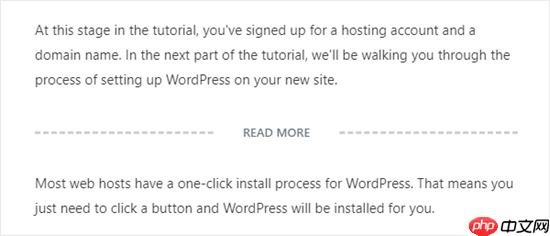
上图显示了您将在内容编辑器中看到的内容。
以下是它在您的网站上向访问者显示的方式。
您可以在我们的如何在 WordPress 中轻松自定义摘录的指南中了解有关摘录的更多信息。
分页块
分页符可让您将长博客文章分成多个页面。您无法以任何方式自定义它。这是您创建帖子时的外观:
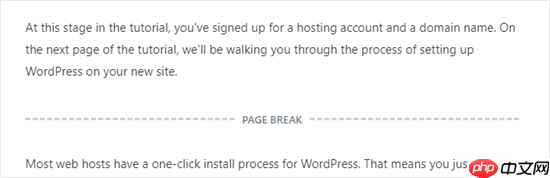
以下是分页符在您网站上的显示方式。
请注意它如何使用页码并允许读者选择他们想要转到的页面。
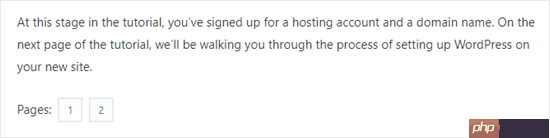
其中任何一个都可能是在 WordPress 中添加水平线的良好替代方案,具体取决于您的目标。
使用 WPForms 在 WordPress 表单中添加分页符
如果您不想在帖子或页面中插入中断,而是在WordPress 联系表单中插入中断,该怎么办?你也可以那样做。我们将为此使用 WPForms。
首先,您需要下载、安装并激活WPForms 插件。如果您不确定如何安装,请查看我们有关如何安装 WordPress 插件的分步指南。
接下来,转到WordPress 仪表板中的WPForms » 添加新内容。
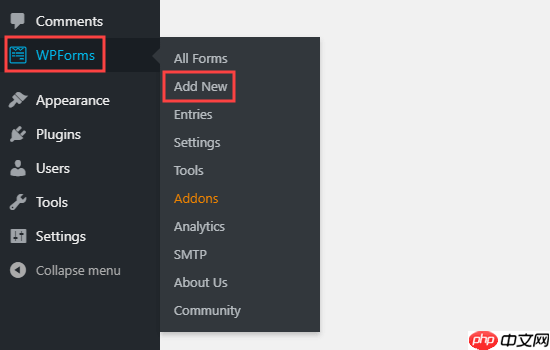
输入表单的名称,然后选择一个模板。我们将使用我们的“请求报价表”模板。
将鼠标光标放在模板上,然后单击按钮创建表单。
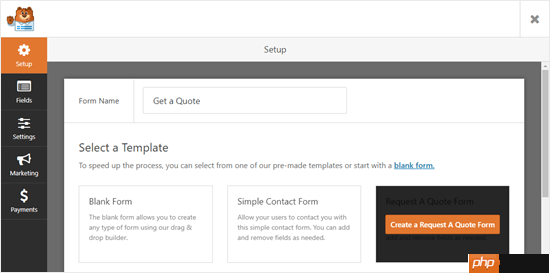
接下来,将左侧的“添加字段”选项卡向下滚动到“精美字段”部分。
将分页符拖放到表单上您想要的任何位置。我们将其放在请求框之前。
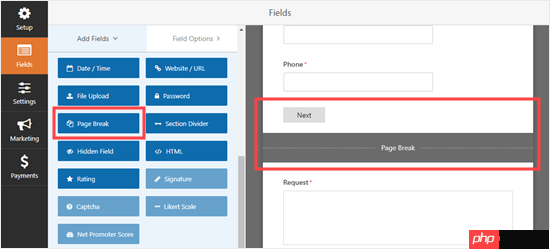
您会看到该表单现在分为两部分。WPForms 也自动添加了“下一步”按钮。
如果需要,您可以更改“下一页”标签,并且可以添加“上一页”按钮以转到表单的第二页。只需单击分页符字段即可对其进行编辑。
完成后,单击右上角的“保存”按钮保存表单。
您现在可以将表单添加到您的网站。
首先,您需要创建新的帖子或页面,或编辑现有的帖子或页面。
单击 (+) 将新块添加到您的帖子或页面并找到 WPForms 块。您可以使用搜索栏或查看“小部件”部分。将块添加到您的页面。
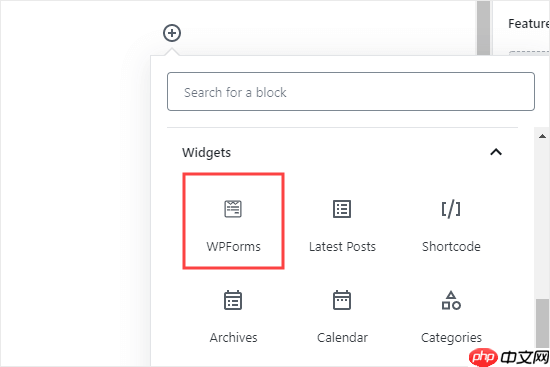
现在,您将看到一个选择表单的选项。
从下拉列表中选择。
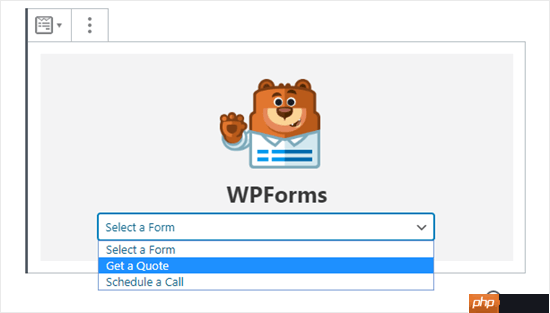
完成此操作后,您可以发布帖子或页面。
接下来,检查您的表单在网站上的外观。
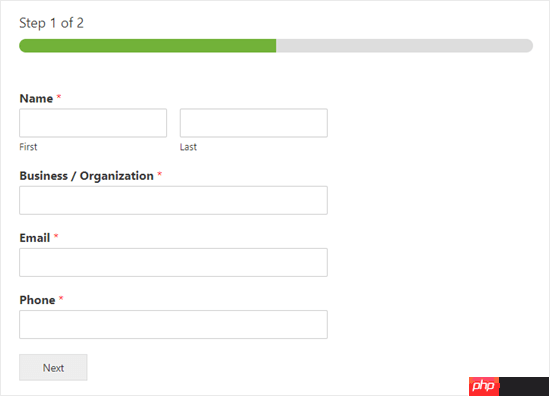
我们希望本教程能帮助您学习如何在 WordPress 中添加水平线分隔符。如果您想向帖子和页面添加更多设计和布局元素,请查看我们关于最佳拖放 WordPress 页面构建器的文章,或阅读我们关于如何在 WordPress 中创建自定义形状分隔线的博客文章。